Come utilizzare Gestione dispositivi Android
Perdere lo smartphone non è solo terribilmente scomodo, può anche essere emotivamente e finanziariamente devastante. Più puoi fare per proteggerti in caso di smarrimento dello smartphone o di furto del telefono, meglio è. Con Gestione dispositivi Android, puoi aumentare enormemente le tue possibilità non solo di riavere il tuo telefono, ma anche di proteggerti se è andato per sempre. Ecco come utilizzare Gestione dispositivi Android come strumento antifurto.
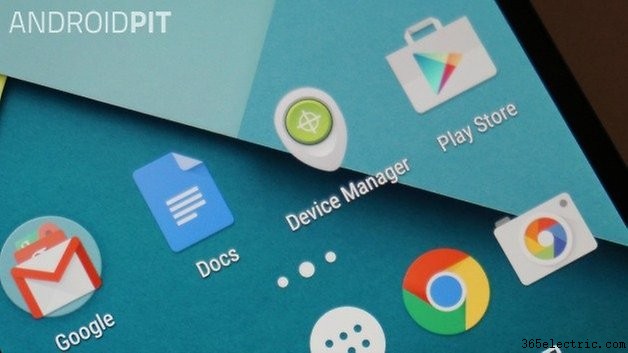
- Le migliori app antivirus per Android
- Le migliori app per la schermata di blocco di Android
Trova un telefono Android smarrito utilizzando Gestione dispositivi Android
Android Device Manager di Google è in circolazione da due anni ormai e funziona per quasi tutti i moderni dispositivi Android grazie alla magia di Google Play Services. Di solito è attivato per impostazione predefinita, ma in caso contrario, puoi abilitarlo facilmente nelle Impostazioni Google sul tuo telefono.
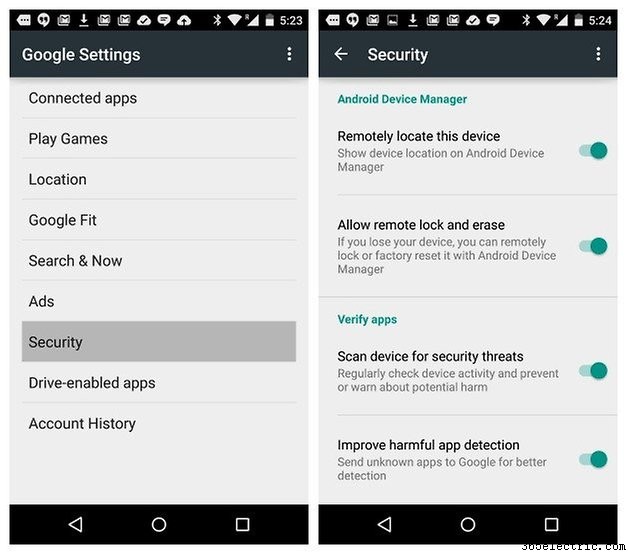
Come assicurarsi che Gestione dispositivi Android possa trovare il tuo telefono Android
Gestione dispositivi Android ha bisogno di due cose prima di poter individuare un telefono. Il dispositivo deve disporre di una posizione remota abilitato, che troverai in Impostazioni Google> Gestione dispositivi Android> Localizza questo dispositivo da remoto (assicurati che la casella sia spuntata) e deve avere accesso alla posizione anche su. È in Impostazioni Google> Posizione. Se queste impostazioni non sono abilitate, Gestione dispositivi non sarà in grado di localizzare il tuo dispositivo.
Gestione dispositivi Android funziona anche per tablet, ma se hai più account utente, solo il "proprietario" del tablet può attivare le funzionalità di Gestione dispositivi Android (o disattivarle di nuovo).
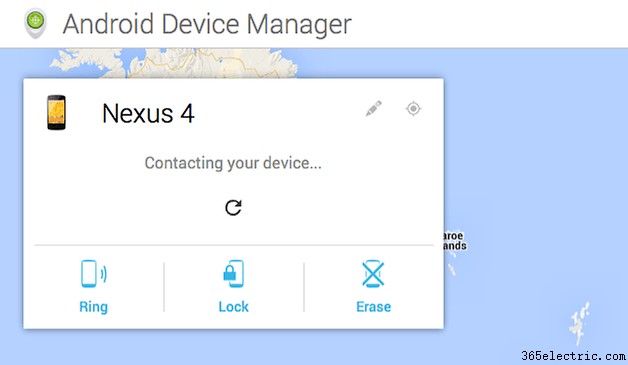
Utilizzo di Gestione dispositivi Android
Puoi accedere a Gestione dispositivi Android in due modi:tramite l'app Gestione dispositivi Android su un altro dispositivo Android o tramite il sito Web Gestione dispositivi Android.
Dopo aver avviato l'app o il sito e aver effettuato l'accesso, Gestione dispositivi Android tenterà di individuare il dispositivo smarrito. Se è acceso e può ricevere un segnale, vedrai la posizione su una mappa; vedrai anche tre opzioni per squillare, bloccarlo o cancellarlo da remoto. Se il dispositivo non è acceso o si trova in un'area in cui può ricevere un segnale, Gestione dispositivi Android segnalerà la sua posizione quando sarà online.
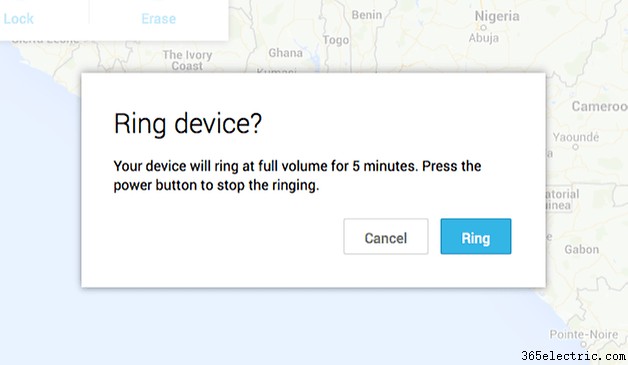
1. Fai squillare il tuo telefono
Nella maggior parte dei casi il tuo telefono verrà semplicemente smarrito piuttosto che rubato, quindi non andare al nucleare con Gestione dispositivi:se la mappa mostra che il telefono è nelle vicinanze, facendo clic su Squilla, come ci si potrebbe aspettare, lo farà squillare in modo da poterlo trovare esso. Secondo la nostra esperienza, questa funzione risolve il 99% dei problemi telefonici scomparsi e probabilmente ha salvato anche diversi matrimoni.
Se la mappa mostra che il telefono è da qualche parte in cui non ti trovi, la funzione Ring potrebbe persuadere un estraneo gentile a rispondere, ma in caso contrario e sospetti che il tuo telefono sia stato rubato anziché smarrito, chiama la polizia. L'idea di presentarsi e prendere in flagrante un ladro di telefoni è molto allettante, lo sappiamo, ma in realtà è probabile che tu venga preso a pugni o peggio.
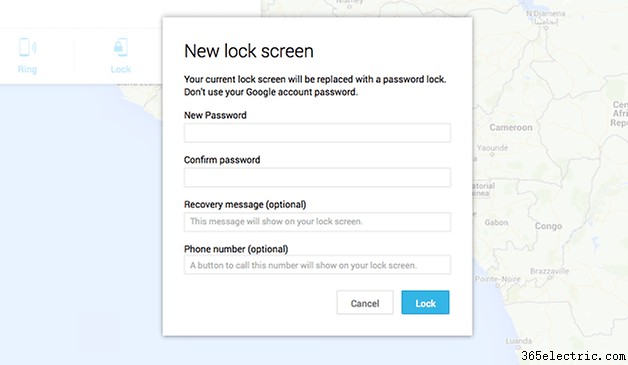
2. Blocca il telefono
Se stai iniziando a farti prendere dal panico e Gestione dispositivi Android può contattare il tuo telefono, il passaggio successivo è bloccarlo. Dopo aver fatto clic sul pulsante Blocca sarai in grado di inserire un numero di telefono; questo blocca il telefono ma consente a chi lo trova di chiamarti solo su quel numero e quel numero. Se il telefono è spento quando fai clic sul pulsante Blocca, le modifiche verranno applicate quando il telefono torna online.
3. Cancella a distanza il tuo telefono
Ancora nessuna gioia? Tempo per l'opzione nucleare. Se scegli l'opzione di cancellazione, puoi cancellare da remoto il tuo telefono o tablet. È come eseguire un ripristino completo delle impostazioni di fabbrica, quindi cancellerà tutte le tue impostazioni, la tua musica, le tue foto e le tue app (ma non nulla sulla scheda SD, se il tuo telefono ne ha una). Come per il blocco, se il telefono mancante è spento, la selezione di questa opzione lo cancellerà da remoto una volta tornato online.
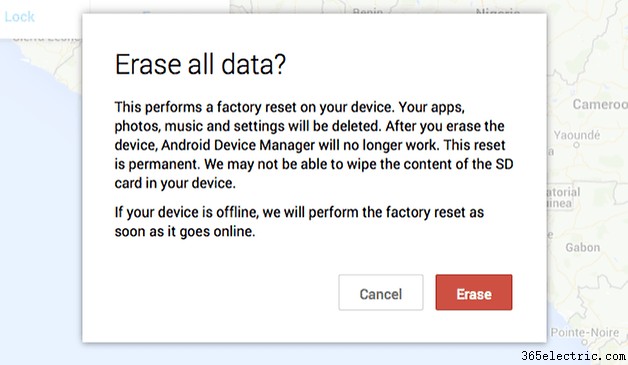
Cosa fare se Gestione dispositivi Android non riesce a connettersi
Gestione dispositivi Android non tiene traccia della cronologia delle posizioni del tuo telefono, ma Google Maps lo fa, o almeno lo fa se non hai disattivato quella funzione nel tuo account Google. A volte puoi scoprire dove è stato il tuo telefono smarrito visitando la pagina Cronologia delle posizioni e controllando i timestamp. Non ti dirà necessariamente dove si trova il tuo telefono, ma può dirti dov'è stato.
Un'altra opzione è utilizzare l'eccellente Android Lost, che funziona bene su dispositivi Android meno recenti. L'app e il sito Web hanno un aspetto terribile ma funzionano molto bene, anche se ancora una volta il dispositivo deve essere online tramite la rete cellulare o Wi-Fi per funzionare.
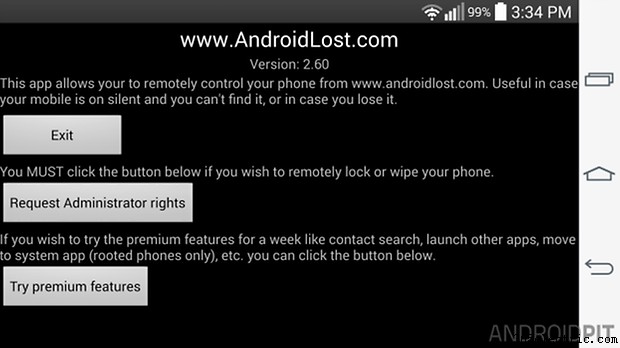
Precauzioni da prendere quando non si perde il telefono
Prendere alcune precauzioni può essere vantaggioso se il telefono viene perso in seguito, soprattutto se lo utilizzi per archiviare dati sensibili o se rimani connesso ai tuoi negozi online preferiti. Un modello di schermata di blocco è d'obbligo e, se utilizzi schede SD per i dati, non archiviare nulla di sensibile su di esse:la cancellazione remota non cancella la memoria rimovibile. E considera di investire in un'app come Lookout o AirDroid. Quest'ultimo è particolarmente intelligente, perché ti consente di trasferire in remoto file cruciali prima di cancellare il dispositivo.
Hai qualche consiglio per trovare i telefoni smarriti? Come hai trovato i nostri suggerimenti su come utilizzare Gestione dispositivi Android? Fatecelo sapere nei commenti.
